Se stai cercando di eseguire Android sul tuo PC Windows, oggi non mancano gli emulatori disponibili. Per coloro che si chiedono, ci sono numerosi motivi per cui potresti voler utilizzare un emulatore Android sul tuo PC Windows. Ad esempio, gli sviluppatori Android possono eseguire il debug delle loro app, i giocatori possono divertirsi con giochi Android (come i giochi di ruolo Android e persino alcuni dei migliori giochi gacha per Android) su uno schermo più grande e l’elenco potrebbe continuare. Detto questo, il problema con gli emulatori Android è che molti di loro tendono a non funzionare come pubblicizzato. Pertanto, ho provato più di una dozzina di emulatori per offrirti i 10 migliori emulatori Android per Windows nel 2022.
I migliori emulatori Android per PC Windows 11 (2022)
Ecco, abbiamo elencato i migliori emulatori Android per Windows 11, ma funzioneranno anche su Windows 10, Windows 8, 8.1, 7 e XP. Puoi passare a qualsiasi emulatore facendo clic sul collegamento sottostante. A parte questo, di seguito abbiamo offerto alcuni suggerimenti e informazioni tecniche sull’emulazione Android in modo da poterlo esaminare.
Sommario
Elenco dei migliori emulatori Android per Windows 11
1. BlueStacks
BlueStacks è senza dubbio uno dei migliori emulatori Android che puoi trovare su Windows. Non copre solo i giochi, ma come utente generico, se vuoi goderti le app Android su PC Windows, BlueStacks è un ottimo emulatore a tua disposizione. Nel corso degli anni, ha subito molti perfezionamenti e l’attuale BlueStacks si basa su Android 7.1.2 che è Nougat.
La società ha promesso che porterà BlueStacks 5 con un nuovo motore di gioco e che sarà basato su Oreo. A parte questo, la parte migliore di BlueStacks è che può essere eseguito su qualsiasi tipo di hardware Windows, sia esso Intel o AMD. Quindi il problema della compatibilità è risolto con BlueStacks.
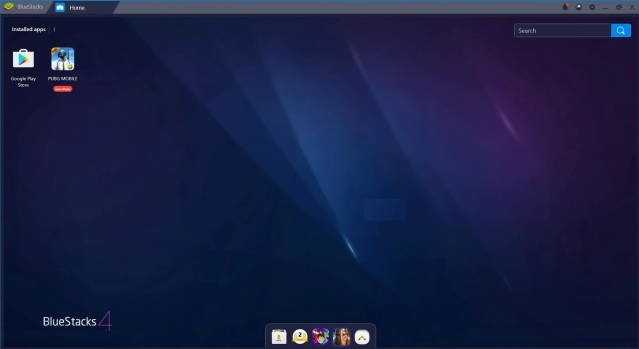
Inoltre, per fornire un’emulazione Android senza interruzioni su Windows, BlueStacks ha collaborato con Samsung per portare il Galaxy Store sulla sua piattaforma. È fantastico, vero? Ti dà accesso a una serie di giochi Android di qualità su Windows, inclusi Fortnite, RAID, Sonic Forces e altro ancora.
E non dimentichiamoci delle prestazioni. La società afferma che BlueStacks è 6 volte più potente dei telefoni Android standard. Inoltre, offre una gamma di funzionalità come multi-istanza, mappatura dei tasti e un motore di gioco basato sull’intelligenza artificiale per prestazioni superiori.
Inoltre, supporta le versioni precedenti di Windows come 7 e 8.1, il che è fantastico. Insieme, BlueStacks è uno dei migliori emulatori Android per Windows 7. Tutto sommato, se stai cercando un miglior emulatore Android per PC in generale, BlueStacks è sicuramente in cima.
Download: Gratuito
2. Gameloop (Tencent Gaming Buddy)
Gameloop è un altro modo per provare giochi Android di alta qualità su PC Windows. È un emulatore di gioco dedicato sviluppato per i giocatori che desiderano giocare a una gamma di giochi per dispositivi mobili Android su PC desktop.
Potresti essere sorpreso di scoprire che Gameloop, precedentemente chiamato Tencent Gaming Buddy, è stato sviluppato da Tencent come parte dell’esperimento di gioco desktop-mobile. Inizialmente, potevi utilizzare questa piattaforma solo per giocare a PUBG Mobile su PC, ma ora Tencent ha portato il supporto per un vasto elenco di giochi Android che includono anche Free Fire e Call of Duty.
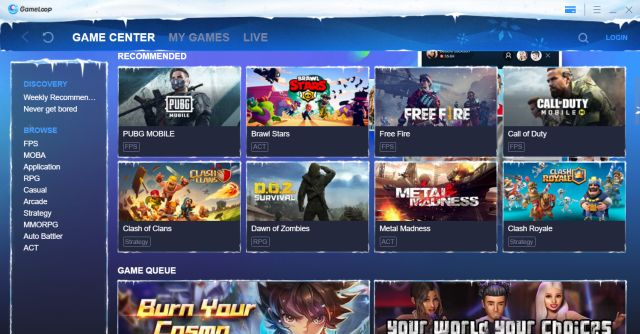
Inoltre, puoi ottenere Google Play Store installando un modulo disponibile all’interno del setup. Fondamentalmente, con Gameloop, ottieni il supporto Play Store e tutti i giochi Android più popolari con supporto per mouse e mappatura dei tasti.
Quindi, per dirla tutta, se desideri un emulatore Android per PUBG e altri giochi su Windows 11, Gameloop è una proposta molto migliore. Inoltre, supporta la mappatura della tastiera in giochi come PUBG, il che significa che puoi facilmente utilizzare l’interfaccia utente orientata al tocco con tastiera e mouse.
Download: Gratuito
3. Android Studio
Se sei uno sviluppatore che desidera testare la tua nuova app Android, perché non utilizzare l’emulatore Android ufficiale di Google? L’emulatore viene fornito con l’SDK Android e può essere avviato direttamente da Android Studio, che è probabilmente il luogo in cui codificherai comunque.
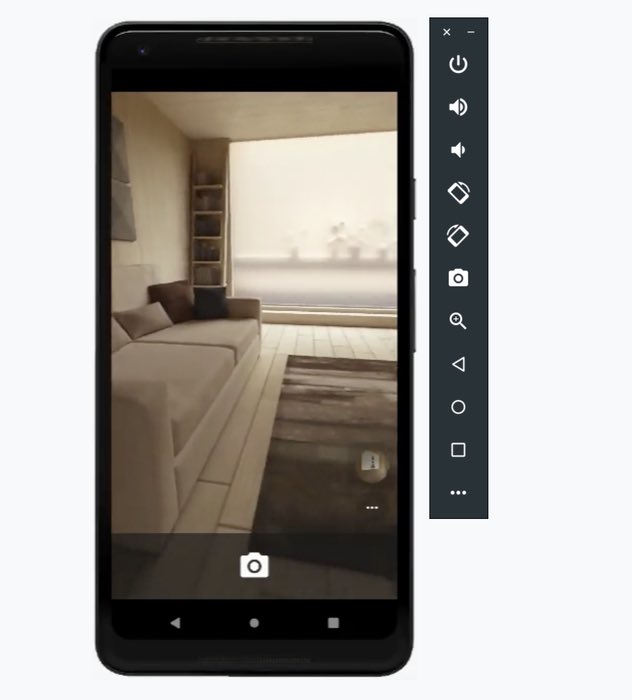
Non è l’emulatore più veloce in circolazione, ma è uno dei pochi eletti che ha sempre la versione più recente e migliore di Android da testare. Detto questo, tieni presente che se hai un PC di fascia bassa, starai meglio con un emulatore diverso perché l’emulatore di Android Studio può essere molto lento sui sistemi di fascia bassa. A parte questo, ottieni tutte le funzionalità di cui hai bisogno per testare le tue app, incluso il supporto per la simulazione di gesti, accelerometro, giroscopio e altro.
Download: Gratuito
4. LDPlayer
Se stai cercando un emulatore Android per Windows 11 ottimizzato per i giochi, lascia che ti offra l’ultimo emulatore in città, LDPlayer. È relativamente nuovo, ma LDPlayer è diventato rapidamente popolare grazie alle sue ottime prestazioni.
L’ho installato sul mio laptop con tecnologia AMD e ha funzionato perfettamente senza generare alcun errore. Significa che l’emulatore funzionerà comodamente anche su PC Windows basati su Intel. Per quanto riguarda la versione Android, LDPlayer gira su Android Nougat (7.1.2) per prestazioni e compatibilità migliori.
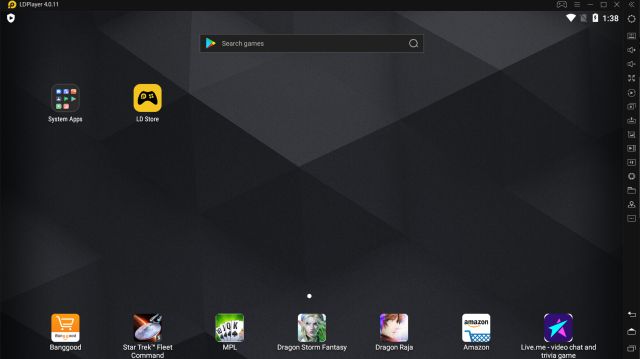
C’è anche un app store dedicato per i giochi e funzionano abbastanza bene su LDPlayer. Se vuoi migliorare le prestazioni, puoi anche sfruttare la tecnologia di virtualizzazione dalla pagina Impostazioni.
Tutto sommato, direi che LDPlayer è un emulatore Android aggiornato che offre un semplice ma potente esperienza Android su computer Windows, che si tratti di giochi o semplicemente di utilizzo generale.
Download: Gratuito
5. MEmu Play
MEmu Play è un altro fantastico emulatore Android su Windows che ultimamente ha guadagnato molta popolarità. È un compito difficile nominare una o anche solo un paio di funzionalità considerando che MEmu viene caricato con un sacco di funzioni utili.
Una delle caratteristiche più importanti dell’emulatore è il fatto che supporta sia le CPU Intel che AMD, il che è ottimo dal punto di vista della compatibilità. Per quanto sorprendente possa sembrare, ma è una funzionalità non disponibile su molti emulatori Android là fuori.
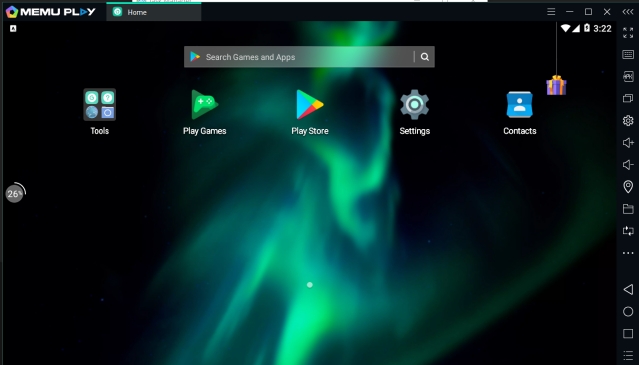
Oltre a ciò, l’emulatore offre la possibilità di eseguire più istanze di app e versioni di Android contemporaneamente. Inoltre, il software è basato su Android Nougat (7.1.2) per impostazione predefinita e può anche eseguire Kit Kat (4.4) e Lollipop (5.0). Ti consente anche di avere tre finestre diverse per tutte e tre le versioni di Android.
Sebbene l’emulatore abbia delle ottime ottimizzazioni per il gameplay, penso che sia anche uno dei migliori emulatori Android per utenti generici. Puoi eseguire l’emulatore su qualsiasi versione di Windows da Windows 7 a 10 ed è compatibile con processori Intel e AMD. Cosa si può chiedere di più?
Download: Gratuito
6. Nox Player
Se sei una persona che sta cercando un emulatore Android su Windows che offra tantissime funzionalità oltre al semplice gioco, allora Nox Player è la scelta perfetta per te. Abbiamo precedentemente esaminato l’emulatore e ragazzo, viene precaricato con una miriade di funzionalità.
Ottimizzazioni del gioco, compatibilità del controller, possibilità di modificare build.prop del dispositivo Android e un’interfaccia completamente intuitiva sono solo alcune delle cose in cui Nox Player eclissa BlueStacks e altri emulatori Android su Windows.
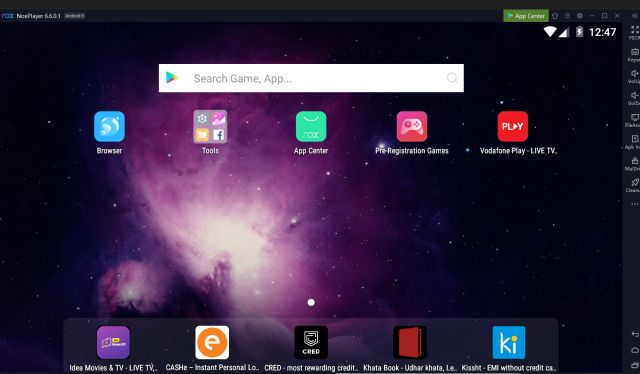
È basato su Android Lollipop 5.1.1, ma puoi eseguire più versioni di Android fino a Nougat utilizzando la sua funzione Multi-Drive. Ma un fattore in cui Nox Player segna davvero su BlueStacks è la possibilità di ottenere l’accesso come root.
Se hai mai provato a eseguire il root di BlueStacks, sapresti che è un compito noioso. Ma su Nox Player, devi semplicemente abilitare un interruttore nelle impostazioni e puf! – sei radicato. Ecco quanto è semplice Nox Player per te e credo che sia tra i migliori emulatori Android su Windows.
Detto questo, tieni presente che l’emulatore è stato coinvolto in controversia per la sua mossa di installare bloatware contro la scelta dell’utente. Oltre a ciò, nel febbraio 2021, il server Android di NoxPlayer era dirottato da un gruppo di hacker e ha iniettato malware sui computer degli utenti. Nox ha chiesto agli utenti di reinstallare il software per evitare l’attacco. Ti consiglierei però di aspettare un po’di tempo e poi di cimentarti su Nox Player, ma solo se ritieni che l’applicazione sia affidabile.
Download: Gratuito
7. PrimeOS
PrimeOS non è un emulatore Android di per sé, ma un sistema operativo Android che può funzionare perfettamente su qualsiasi PC Windows sfruttando la potenza reale di CPU e GPU. Fondamentalmente, se ti piacciono i giochi Android, questa sorta di dispositivo virtuale è un’opzione molto migliore rispetto all’installazione di un emulatore, poiché verrà eseguito direttamente sull’hardware senza la necessità di traduzione binaria. Inoltre, puoi utilizzare la mappatura della tastiera per giocare facilmente ai tuoi giochi Android preferiti su PrimeOS. Puoi considerare PrimeOS come alternativa al progetto Android x86.
Per non parlare del fatto che PrimeOS offre anche Google Play Store, così puoi installare e giocare a migliaia di giochi senza problemi. Ha anche un DecaPro Gaming Center dedicato che ti consente di migliorare la tua esperienza di gioco sulla configurazione del PC. La parte migliore è che puoi anche eseguire il dual-boot PrimeOS con Windows 11 con il minimo sforzo. In poche parole, direi che per giocare a giochi Android intensivi, PrimeOS è la migliore piattaforma per PC.
Download: Gratuito
8. Genymotion
Se sei uno sviluppatore Android e stai cercando un modo per testare virtualmente le app Android in un ambiente Windows, allora Genymotion è uno che dovresti scegliere. È un popolare dispositivo virtuale Android, soprattutto per gli sviluppatori. Genymotion funziona offline tramite un’app Windows e sul cloud tramite un browser Web, quindi hai una grande flessibilità.
Inoltre, hai molte opzioni in quanto puoi scegliere la tua piattaforma Android da Android 4.1 all’ultima build Android. Inoltre, puoi anche installare Google Play Store selezionando il pacchetto GApps che preferisci.
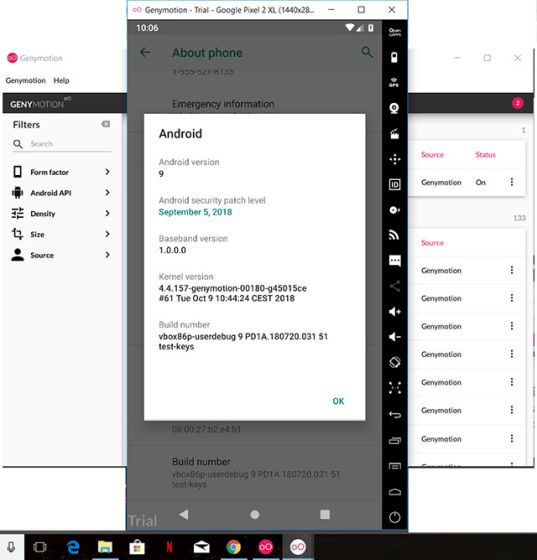
Tuttavia, non puoi installare giochi come Call of Duty o PUBG, quindi tienilo a mente. A parte questo, la parte migliore di Genymotion è che puoi integrarlo con Android Studio sul tuo computer Windows.
Puoi sviluppare la tua app senza problemi sul dispositivo e sulla piattaforma che preferisci. Quindi, per concludere, se vuoi testare app su più versioni di Android in un ambiente Windows, scegli Genymotion.
Dai un’occhiata a Genymotion: (Gratuito per uso personale, il piano desktop parte da $ 136/anno)
9. ARChon
ARChon non è il tipico emulatore Android. Invece di essere un’app che funziona sul tuo sistema, ARChon è fondamentalmente un’app di Chrome. Ciò significa che questo è un emulatore Android che funziona in Chrome, come un’app Chrome o una sorta di estensione. Fondamentalmente, una volta installato ARChon sul tuo computer, sarai in grado di eseguire APK Android direttamente con questa app.
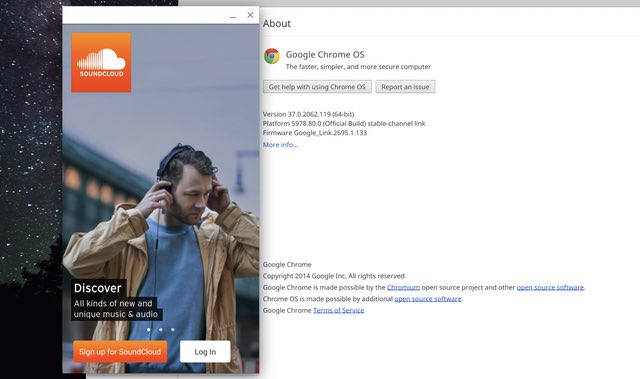
Funziona con Windows, Linux, macOS e Chrome OS, perché alla fine della giornata, funziona davvero solo con Google Chrome. Inoltre, è un’app open source, disponibile completamente gratuitamente e, se sei così incline, puoi persino sborsare e apportare modifiche al codice per renderlo più adatto alle tue esigenze. Nel complesso, se stai solo cercando un semplice emulatore Android in grado di eseguire le tue app Android di base senza problemi, dovresti assolutamente dargli un’occhiata.
Download: Gratuito
10. Sistema operativo Bliss
Infine, se usi molto gli emulatori Android, perché non prendere in considerazione il dual-boot di Android sul tuo PC? Bliss OS può permetterti di farlo e quindi avrai un PC Android completamente funzionante a portata di mano. Bliss OS viene fornito con quasi tutte le funzionalità che vorresti avere, incluso Widevine L3 DRM, il che significa che puoi facilmente riprodurre in streaming Netflix sul tuo PC Android riproposto.
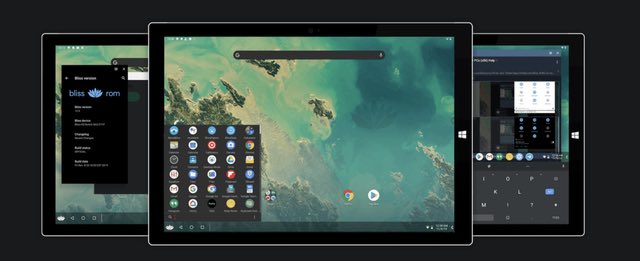
Per i giocatori, Bliss OS include il supporto per la mappatura dei tasti, i gamepad e i profili. Così puoi giocare facilmente ai tuoi giochi Android preferiti sul tuo PC, completo di supporto per tastiera e mouse. In questo momento, la versione stabile di Bliss OS è basata su Android 9. Tuttavia, se ti senti avventuroso, puoi anche testare Bliss OS 14, che è basato su Android 11 ed è attualmente in fase di sviluppo attivo.
Download: Gratuito
Confronto dei migliori emulatori Android
Come funzionano gli emulatori Android?
Gli emulatori Android o l’emulazione, in generale, non sono una novità. È fondamentalmente una macchina virtuale che funziona su Windows o qualsiasi altra piattaforma, simile a Windows in esecuzione su una macchina virtuale in Linux o che utilizza Linux su un Chromebook. In termini tecnici, si chiama contenitore che è in modalità sandbox e tenuto lontano dal sistema operativo sottostante.
Come tutti sappiamo, Android si basa sull’architettura ARM, quindi diventa un po’difficile imitare Android su una macchina x86-64 (Intel o AMD). Quindi gli sviluppatori usano qualcosa chiamato QEMU per offrire ARM al volo. È un progetto open source che esegue la virtualizzazione dell’hardware traducendo i binari ARM che possono essere compresi dalla CPU Intel o AMD.
In effetti, l’emulazione è migliorata così tanto che ora offre prestazioni quasi native se hai il giusto significato hardware se il tuo processore supporta la macchina virtuale basata su kernel (KVM), popolarmente nota come VT-x di Intel o AMD-V. Inoltre, gli emulatori dispongono di tutti i tipi di SDK e dipendenze Android in modo che funzionino su qualsiasi architettura senza alcun problema.
Come installare emulatori Android sul PC?
Installare un L’emulatore Android è abbastanza semplice su un PC. Gli emulatori ti offrono un file EXE che può essere scaricato dal link indicato di seguito sotto ogni emulatore. Dopo aver scaricato il file di installazione (EXE), fare doppio clic su di esso e verrà avviata la procedura guidata di installazione. Ora, fai clic su”Avanti”e segui le istruzioni sullo schermo.
Alcuni emulatori come Nox e MEmu scaricano anche librerie aggiuntive durante l’installazione. Una volta completata l’installazione, aprilo e accedi con il tuo account Google. Ora puoi procedere e installare i giochi dal Play Store o da qualsiasi altra fonte.
Suggerimenti per professionisti prima di utilizzare un emulatore Android
Il primo consiglio che darei prima di utilizzare un emulatore Android su PC Windows è assicurarsi di aver abilitato la virtualizzazione nelle impostazioni del BIOS. È estremamente necessario se vuoi prestazioni più veloci. A parte questo, vai alla pagina Impostazioni dell’emulatore e abilita l’accelerazione basata su hardware. In questo modo, l’emulatore trarrà vantaggio dalla tecnologia di virtualizzazione.
A parte questo, se utilizzi principalmente emulatori Android per i giochi, vai avanti e rimappa le impostazioni di tastiera e mouse in base alle tue preferenze. Quindi, disinstalla il bloatware preinstallato con l’emulatore. Renderà le prestazioni molto migliori.
Infine, cosa molto importante, se possibile usa un account secondario per accedere all’emulatore. Gli emulatori sono generalmente obsoleti e utilizzano versioni precedenti del sistema operativo per una migliore compatibilità. Tuttavia, ciò può portare anche a seri problemi di sicurezza. Per non parlare del fatto che ci sono stati molti casi di emulatori che estraggono bitcoin in background (esempio calzante, l’emulatore Andy), quindi stai lontano da quei programmi. Se sei preoccupato per la sicurezza del tuo account, dovresti eseguire immediatamente un controllo di sicurezza sul tuo account Google.
Esegui app Android su Windows 11 in modo nativo
Ora puoi installare e esegui app Android su Windows 11, quindi potresti non aver nemmeno bisogno di un emulatore Android per il tuo PC Windows 11. Se sei interessato a vedere come funzionano le app Android su Windows 11, guarda il nostro video qui sotto.
Domande frequenti
Qual è l’emulatore Android più veloce per PC?
Attualmente, direi, Gameloop (Tencent Gaming Buddy) è l’emulatore Android più veloce per i giochi. A parte questo, LDPlayer è anche abbastanza leggero e veloce. Nonostante la compatibilità di prim’ordine, non ho menzionato BlueStacks perché si è gonfiato con troppe funzionalità.
Qual è il miglior emulatore Android?
Se hai un PC di fascia alta, BlueStacks è semplicemente il miglior emulatore Android. Certo, rallenta notevolmente il tuo PC ma in termini di set di funzionalità, niente batte BlueStacks. A parte questo, se il gioco è quello che stai cercando, allora stai meglio con Gameloop.
BlueStacks o Nox sono migliori?
Dipende dalla configurazione del tuo PC. Se hai una specifica potente (8 GB di RAM, i5 e SSD), BlueStacks è migliore di Nox. Oltre a questo, anche Nox è abbastanza buono, ma recentemente è stato criticato per la sua mossa di installare automaticamente bloatware. Non consiglierei davvero Nox su BlueStacks.
Nox è un virus?
Ci sono state segnalazioni di Nox che ha installato automaticamente bloatware come McAfee e Chromium senza il consenso dell’utente. Ha anche installato Segurazo, un servizio anti-malware che è stato rilevato come virus. Dopodiché, Nox si è ritirato da questa mossa, ma per ora sta a te se vuoi usare l’emulatore.
Perché MEmu è così lento?
Come ho indicato sopra, MEmu viene fornito con tre diverse versioni di Android, il che è destinato a essere pesante in termini di risorse. Se non vuoi tale flessibilità, consiglierei LDPlayer. Può funzionare abbastanza bene anche su macchine decenti.
4 GB di RAM sono sufficienti per gli emulatori PUBG?
In generale, si consiglia di utilizzare 8 GB per un’esperienza senza interruzioni durante la riproduzione di PUBG su emulatori. Una RAM più alta garantisce che l’emulatore non si blocchi a causa di alcune attività di Windows in background. Detto questo, puoi sicuramente giocare a PUBG su un emulatore con 4 GB di RAM, ma non aspettarti una grande esperienza.
L’emulatore rallenta il computer?
Sì, soprattutto quando l’emulatore è in esecuzione in background. Ti consiglierei di chiudere manualmente l’emulatore dopo aver finito di usarlo. Puoi uscire dal programma nella barra delle applicazioni.
Esegui app con emulatori Android su Windows nel 2022
Quindi, questo era il mio elenco di alcuni dei migliori emulatori Android che puoi utilizzare per esegui app Android sul tuo PC Windows. Che tu sia uno sviluppatore che cerca di testare le app o un utente occasionale che cerca di giocare ad alcuni giochi, troverai sicuramente il miglior emulatore per le tue esigenze.
Se me lo chiedi personalmente, sono combattuto tra BlueStacks e Gameloop. Ma con così tante buone alternative in giro, non deve essere necessariamente lo stesso per te. Quale di questi è il tuo emulatore Android preferito per Windows? Suona i tuoi due centesimi nella sezione commenti qui sotto.
75 commenti
Se sei un giocatore che viaggia, potresti trovarti in una situazione difficile. La maggior parte dei componenti di gioco funziona, ma lo fa dopo aver pesato almeno qualche chilo. Ebbene, i produttori di laptop nel 2022 hanno riconosciuto la necessità […]
Il mondo digitale è essenzialmente un pendio scivoloso nel 2022. Un passo sbagliato online e prima che te ne accorga, i tuoi dati e la tua identità potrebbero essere a rischio. Tuttavia, molti si affidano alle reti private virtuali (o VPN) per mascherare i loro […]
Non c’è carenza di auricolari veramente wireless (auricolari TWS) sul mercato, con opzioni come Nothing Ear 1 (guarda il nostro recensione), Realme Buds Q2 e altri che offrono molte opzioni ai potenziali acquirenti. Tuttavia, nel segmento di punta, c’è […]
